
¿Necesita arreglar WiFi que muestra acceso limitado en Windows 11?
Muchos usuarios se han encontrado con problemas de acceso limitado al WiFi que muestran al actualizar o instalar el nuevo Windows 11. Este problema a menudo frustra a las personas, ya que les impide acceder a varios sitios web. Además, ni siquiera reiniciar el PC soluciona este problema.
Por lo general, el WiFi que muestra acceso limitado en Windows 11 se debe a varias razones, como un controlador desactualizado o cualquier otro problema dentro del adaptador de red. Aunque con la ayuda de algunos métodos de solución de problemas, puede obtener rápidamente acceso ilimitado a su conexión de red. Esta guía contiene una revisión en profundidad de estas diversas correcciones.
¡Entonces empecemos!
¿Qué es el acceso limitado?
Si su WiFi muestra “acceso limitado”, básicamente significa que está conectado a una red local, pero no puede acceder a Internet. Entonces, su PC está detectando una red pero no puede recibir señales de ella para acceder a Internet.
Este error suele ocurrir cuando se deniega la solicitud de una dirección IP desde su computadora. Algunas causas por las que WiFi muestra acceso limitado en Windows 11 pueden ser una conexión a Internet defectuosa o una configuración de DNS y puerta de enlace incorrecta.
Ahora, ¡profundicemos en algunos métodos para corregir este error!
1. Activa y desactiva el modo avión.
El método más básico para solucionar los problemas de Internet es activar y desactivar el modo Avión. Esto vuelve a habilitar todos los servicios de red en su dispositivo y les brinda una actualización rápida.
A continuación le indicamos cómo hacerlo en su PC con Windows 11:
- Clickea en el Centro de Acción en el extremo derecho de la barra de tareas.
- Luego, haga clic en Modo avión Encenderlo.
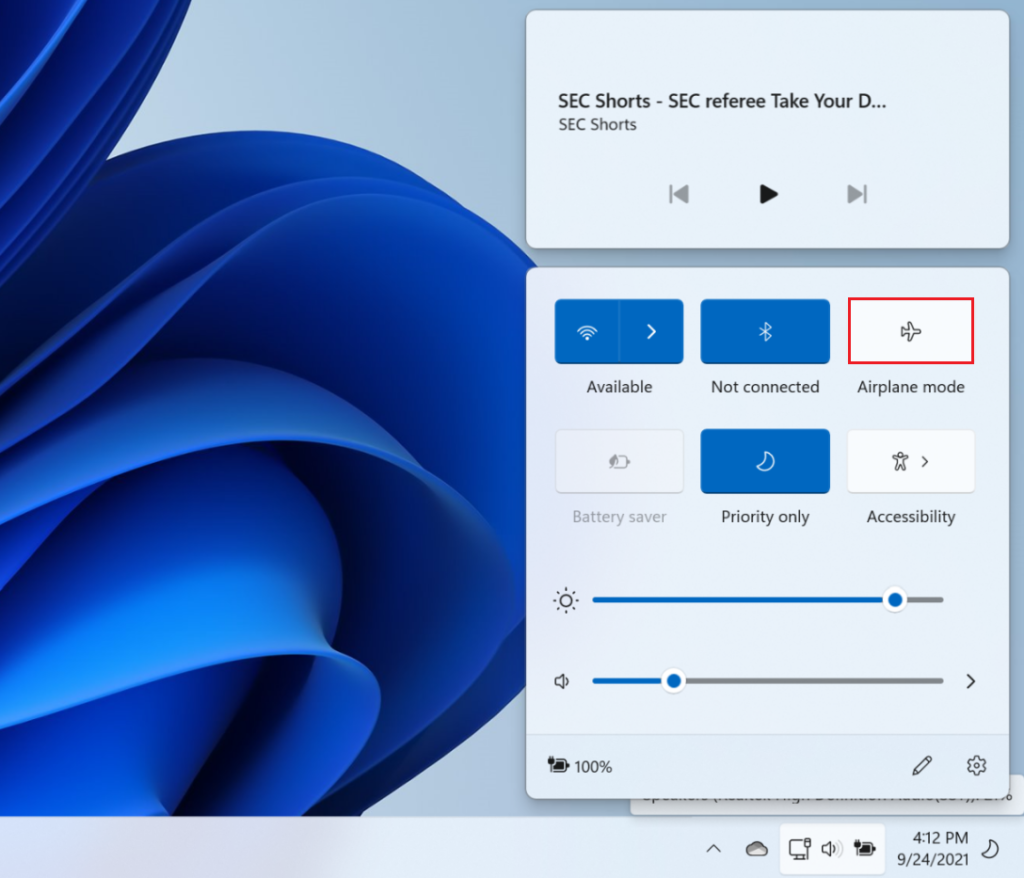
- Espere unos segundos y luego haga clic nuevamente para apagarlo.
Esto debería solucionar el problema de WiFi que muestra acceso limitado en Windows 11.
2. Vuelva a conectarse a la red WiFi.
Su WiFi también podría mostrar Acceso limitado si hay una falta de comunicación entre el enrutador WiFi y su computadora. En tales casos, puede funcionar olvidarse de la red y volver a conectarse a ella.
Siga los pasos a continuación para hacerlo:
- Ve a la Centro de Acción desde el final de la barra de tareas.
- Clickea en el icono wifi.
- Luego, haga clic derecho en la red WiFi y seleccione Olvidar de las opciones.
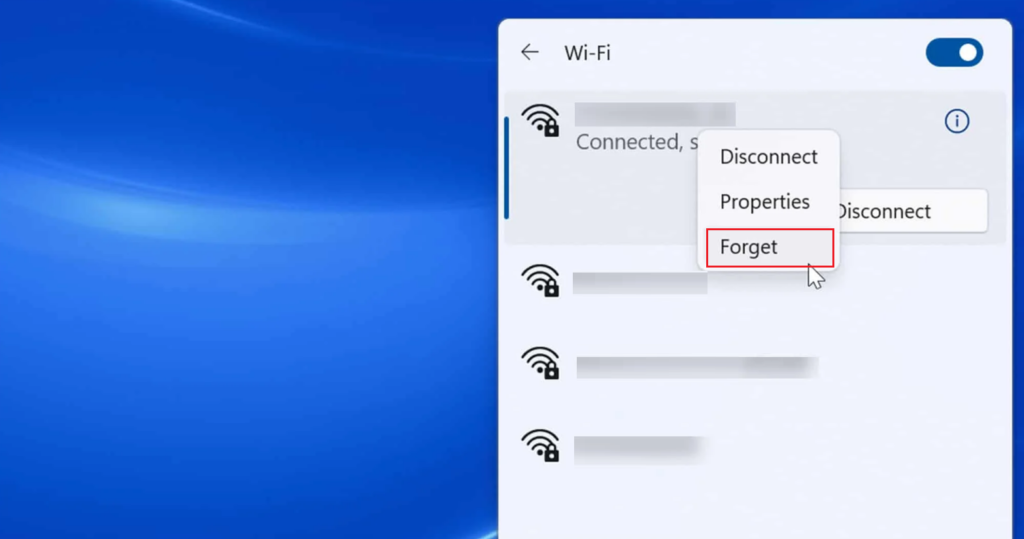
- Sin embargo, esta red permanecerá en la lista de búsqueda. Entonces, haz doble clic en su nombre.
- A continuación, escriba la contraseña y haga clic en el Conectar opción.
Una vez hecho esto, verifique si el WiFi todavía muestra acceso limitado. Si es así, diríjase al siguiente método a continuación para resolver su problema.
3. Reinicie el adaptador WiFi.
Si el problema aún no se ha resuelto, ya es hora de que profundicemos en algunas soluciones serias. A veces, sus controladores de red pueden encontrar un problema debido al cual su WiFi muestra acceso limitado en Windows 11. Deshabilitarlo y volver a habilitarlo puede solucionar el problema la mayor parte del tiempo.
He aquí cómo hacerlo:
- presione el ventanas + X teclas de método abreviado para abrir el menú Enlace rápido.
- De la lista, seleccione Administrador de dispositivos.
- Luego ve a Adaptadores de red y ampliarlo.
- Haga clic derecho en su dispositivo y seleccione el Desactivar dispositivo opción.
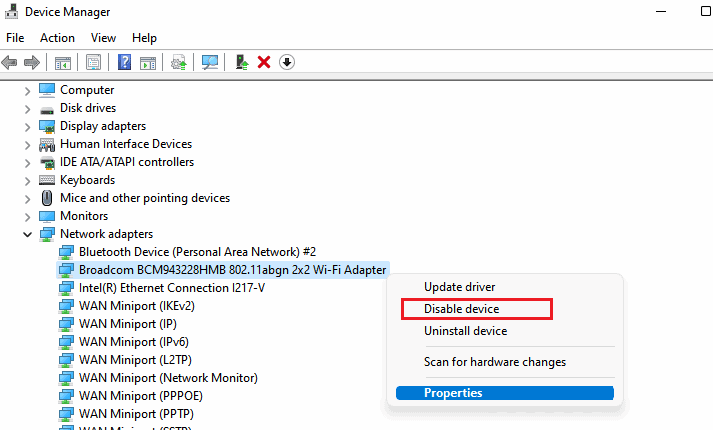
- Si aparece un cuadro de confirmación, haga clic en Sí.
- Espere unos momentos, luego haga clic derecho en su adaptador nuevamente y seleccione Habilitar dispositivo.
Una vez hecho esto, el problema de WiFi que muestra acceso limitado en Windows 11 debería solucionarse.
4. Repare el controlador WiFi.
Si el método anterior no tuvo éxito en su caso, es posible que los controladores de su computadora estén dañados y requieran reparación para volver a funcionar.
La reinstalación es una forma común de reparar controladores dañados. Sin embargo, si el problema se debe a controladores obsoletos, deberá actualizarlos a la última versión disponible. Sin mencionar que actualizar los controladores cuando su versión más reciente es incompatible también puede generar varios problemas por los que deberás revertirlos a la versión anterior.
Siga los pasos a continuación:
- Primero, ve al Menu de inicio y buscar Administrador de dispositivos.
- Haga clic en Administrador de dispositivos de los resultados.
- Luego, haga doble clic en Adaptadores de red para ampliarlo.
- Después de eso, haga clic derecho en su adaptador inalámbrico y seleccione Propiedades desde el menú.
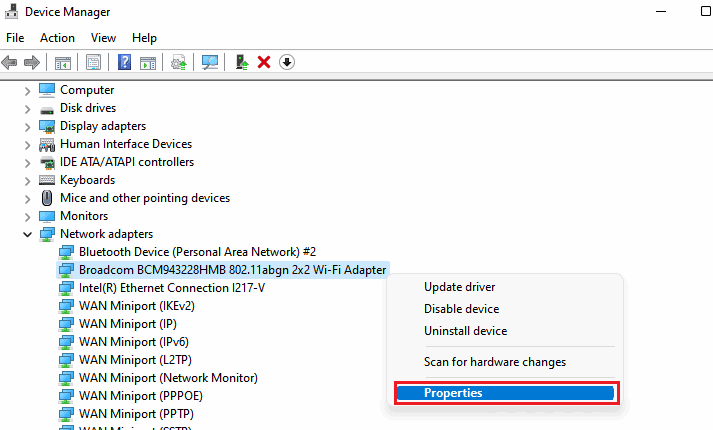
- Una vez que se abre la ventana, vaya a la Conductor pestaña.
- Para actualizar el controlador, haga clic en Actualizar controlador, luego haga clic DE ACUERDO.
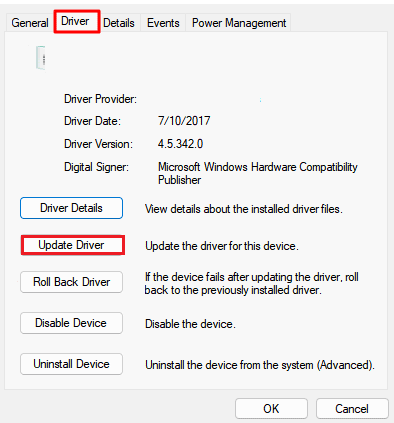
- Para revertir el controlador, haga clic en Controlador de retroceso, luego haga clic DE ACUERDO.
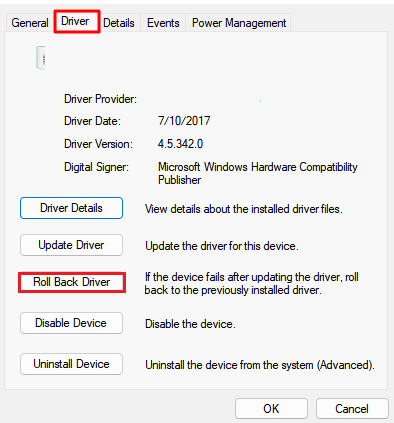
- Del mismo modo, para desinstalar el controlador, haga clic en Desinstalar el controlador, luego haga clic DE ACUERDO. El controlador se reinstalará automáticamente en el próximo inicio.
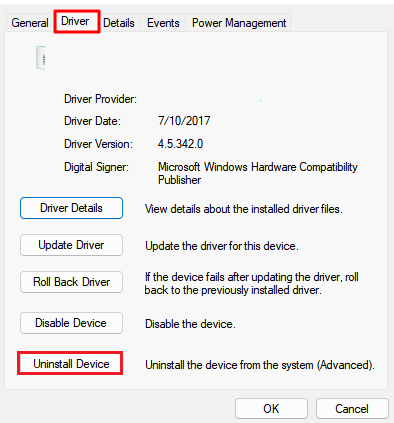
Después de iniciar su Mac, verifique si el error de acceso limitado sigue ahí. En caso afirmativo, considere ejecutar un solucionador de problemas de Windows para resolver su problema siguiendo los pasos a continuación.
5. Ejecute la solución de problemas de Windows.
Windows tiene solucionadores de problemas integrados que pueden diagnosticar y solucionar problemas automáticamente en su mayor parte. Entonces, cuando encuentre WiFi que muestra acceso limitado en Windows 11, ejecute el escaneo y deje que el solucionador de problemas haga su trabajo.
Utilice las instrucciones a continuación para hacerlo:
- Lanzamiento Buscar desde la barra de tareas.
- Tipo Solucionar problemas y haga clic en él desde los resultados.
- A continuación, elija Conexión a Internet y haga clic en Ejecute el solucionador de problemas.
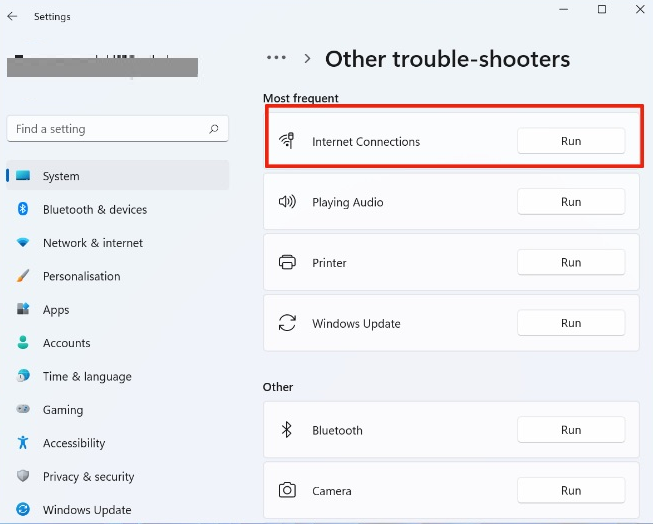
- Siga las instrucciones en pantalla para continuar.
Esto debería solucionar que el WiFi no muestre acceso limitado en Windows 11. De lo contrario, continúe con el siguiente método.
6. Renovar la dirección IP.
La configuración incorrecta del Protocolo de Internet es otra razón para el acceso limitado a WiFi en Windows 11. Una forma de solucionar esto es liberar su configuración actual y renovar su instancia.
Así es como se hace:
- Inicie el Menu de inicio y escribe cmd en la barra de búsqueda.
- Haga clic en la aplicación de los resultados para abrirla.
- Luego, copie y pegue el siguiente comando:
ipconfig /release
- Después de eso, pegue el siguiente comando para renovar la dirección IP:
ipconfig /renew
Una vez renovada la dirección IP, el WiFi debería funcionar perfectamente sin mostrar el error de acceso limitado.
7. Desactive el ajuste automático.
El ajuste automático mejora el rendimiento de ciertos programas al enviar datos TCP a través de una conexión de red. Desafortunadamente, su configuración predeterminada no está optimizada para todos los tipos de redes, por lo que podrías tener problemas con tu WiFi debido a esto. Deshabilitar esta función podría ayudarle a recuperar la conexión perdida.
A continuación se detallan los pasos que debes seguir:
- En la búsqueda de la barra de tareas de Windows, escriba cmd.
- De los resultados, haga clic derecho en Símbolo del sistema y seleccione Ejecutar como administrador.
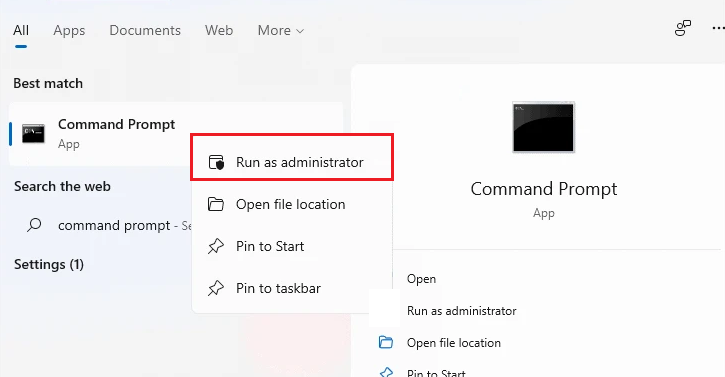
- Luego, copia y pega los siguientes comandos uno por uno:
netsh int tcp set heuristics disabled
netsh int tcp set global autotuninglevel=disabled
netsh int tcp set global rss=enabled
8. Cambiar DNS.
Cuando su ISP no logra mantener sus servidores DNS en funcionamiento, experimentará un rendimiento lento de Internet. Para comprobar si su ISP es el motivo por el que su WiFi muestra acceso limitado en Windows 11, cambiar su DNS es una buena opción. Su computadora seguirá cargando sitios web mientras usa un dirección DNS diferente.
Esto es lo que debes hacer:
- presione el ventanas + R teclas de método abreviado para iniciar el cuadro de diálogo Ejecutar.
- En la barra de texto, escriba ncpa.cpl y haga clic en el DE ACUERDO botón.
- Después de eso, haga clic derecho en su adaptador y elija Propiedades de la lista de opciones.
- Bajo la Redes pestaña, localizar Protocolo de Internet versión 4 (TCP/IPv4) y haga doble clic en él.
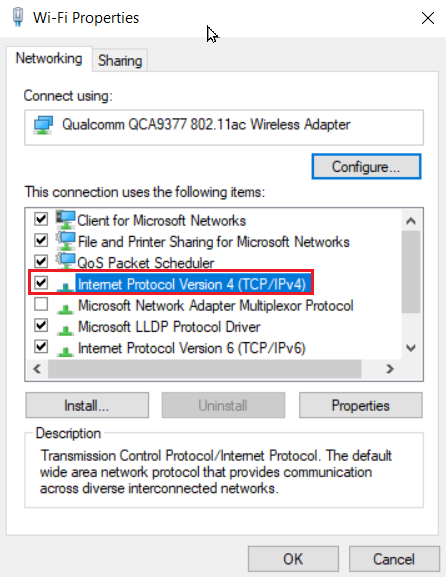
- Luego, haga clic en el Utilice las siguientes direcciones de servidor DNS opción.
- Escribe los dígitos 8.8.8.8 para Servidor DNS preferido y 8.8.4.4 para Servidor DNS alternativo.
- Por último, haga clic en DE ACUERDO.
Ahora, dirígete al WiFi desde la barra de tareas y debería decir “conectado” en lugar de “acceso limitado”.
9. Restablezca TCP/IP.
TCP/IP es responsable de gobernar la conexión de su computadora a Internet. Cualquier problema en este paquete de red provocaría que fallara la conexión de su computadora. La única forma de resolver este problema es restablecer TCP/IP.
Siga los pasos a continuación para hacerlo:
- Primero, ve al Menu de inicio.
- Buscar cmd en la barra de búsqueda.
- Clickea en el Símbolo del sistema para lanzarlo.
- Luego, escriba el siguiente comando para restablecer TCP:
netsh winsock reset catalog
- Después de eso, pegue el siguiente comando para restablecer la dirección IP de 32 bits:
netsh int ipv4 reset reset.log
- A continuación, copie y pegue el siguiente comando para restablecer la dirección IP de 128 bits:
netsh int ipv6 reset reset.log
Después de restablecer el TCP, el problema de acceso limitado en su Windows 11 debería resolverse.
Conclusión
El WiFi que muestra acceso limitado ocurre cuando su computadora está conectada a una red pero no puede acceder a Internet. Esto puede deberse a un conflicto de dirección IP o algún problema dentro de la configuración del enrutador.
Simplemente reiniciar el dispositivo o configurar una contraseña para su cuenta puede ayudar a resolver este problema. Sin embargo, si el error persiste, comuníquese con su ISP.
Con esto concluye nuestra guía sobre cómo arreglar WiFi que muestra acceso limitado en Windows 11. Si tiene más preguntas, diríjase a la sección de comentarios a continuación. Estaremos encantados de proporcionarle más ayuda al respecto.
Si esta guía te ayudó, compártela. 😊


